Excel中2010版创建自定义函数的操作技巧
发布时间:2017-06-17 04:29
相关话题
在办公软件的实际操作中,往往需要做许多重复性很高的工作,经常会遇到求一个值而嵌套好几个函数,像这样重复性高,相对较为复杂的函数应用上,我们就不妨自己创建一个函数来方便以后使用。今天,小编就教大家在Excel中2010版创建自定义函数的操作技巧。
Excel中2010版创建自定义函数的操作步骤:
在功能区设置出excel 开发工具选项。默认的excel的开发工具选项不在功能区里显示,所以需要我们手动设置。
打开excel文件,依次点击“文件”->"选项"
在弹出的对话框里,点击“自定义功能区”,在右侧的“自定义功能区”下拉列表里选择“主选项卡”,然后勾选“开发工具”,点击“确定”
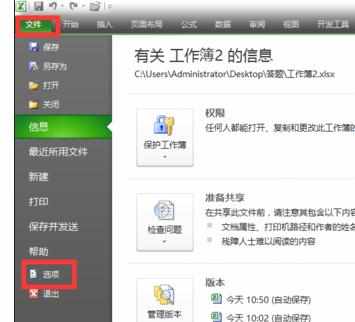

在“开发工具”选项卡里,点击“Visual Basic”。
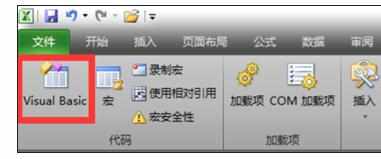
在 VBA编辑窗口,“工程窗口下”点击“VBAproject(工作簿的名称)”,右键:“插入”->"模块"。

编写函数代码,保存函数。在弹出的对话框里点击:“是”。
以求圆的面积函数为例:
代码如下:
Function ss(r) ss = 3.14 * r ^ 2End Function
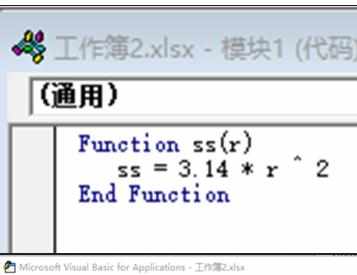

调试验证结果。在sheet1的A1单元格输入4,B1单元格输入公式
=ss(A1)


Excel中2010版创建自定义函数的操作技巧的评论条评论